Samsung Galaxy: Tastiera Samsung ka ndaluar Rregullim

Zgjidh një problem ku tastiera Samsung Galaxy është rrëzuar ku nuk mund të futësh fjalëkalimin dhe je i bllokuar jashtë pajisjes.
Karakteristika më e mirë në Samsung Galaxy Tab A duhet të jetë S-Pen. Nëse nuk e keni përdorur kurrë më parë S-Pen, këtu është një udhëzues i përgjithshëm "Si të" për të filluar.
Gjeni S-Pen në këndin e poshtëm djathtas të pajisjes. Shtyjeni brenda për të nxjerrë S-Pen.
Pasi të nxirret, në ekran do të shfaqen opsionet për të:
Mund të përdorni gjithashtu opsionet e S-Pen në çdo kohë duke zgjedhur ikonën e stilolapsit në anën e djathtë të ekranit.
Zgjidhni "Krijo shënim" nëse dëshironi të mbani shënime të çdo lloji ose të vizatoni një imazh. Zgjidhni një opsion përgjatë majës sipas dëshirës.
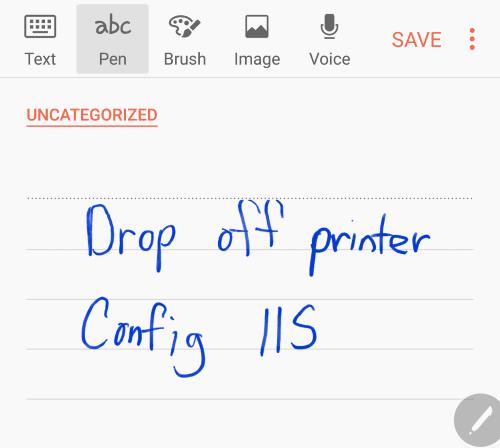
Përdorni "Zgjedhja inteligjente" për të marrë një pamje nga ekrani duke zgjedhur një zonë të ekranit me S-Pen. Ju gjithashtu mund të bëni një GIF të animuar duke zgjedhur " Animacion " dhe duke zgjedhur një zonë të ekranit që po luan një video.
Opsioni "Shkruaj në ekran" bën pikërisht atë që thotë. Mund të shkruani në ekranin ekzistues. Për shembull, mund të hapni një faqe në internet në shfletues, të zgjidhni ikonën e stilolapsit, të zgjidhni " Shkrimi në ekran " dhe të shkruani në faqen e internetit.
Opsioni " Përkthe " ju lejon të rri pezull mbi një fjalë me S-Pen në mënyrë që ta përktheni atë në një gjuhë tjetër.
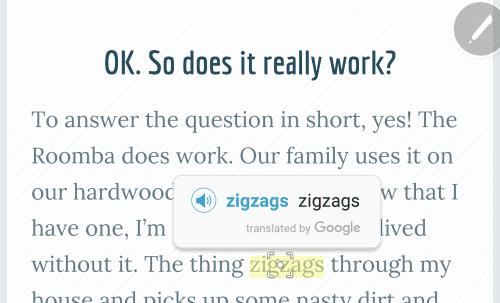
Çfarë bën butoni në S-Pen?
Nëse e mbani të shtypur, mund të fshini atë që keni shkruar në ekran.
Zgjidh një problem ku tastiera Samsung Galaxy është rrëzuar ku nuk mund të futësh fjalëkalimin dhe je i bllokuar jashtë pajisjes.
Zgjidh një problem ku Samsung Galaxy Tab A është mbërthyer në një ekran të zi dhe nuk do të ndizet.
Si të përdorni S-Pen në tabletin Samsung Galaxy Tab A.
Zgjidh një problem ku smartphone ose tableti juaj Samsung Galaxy regjistron prekjet në ekran kur nuk e prekni.
Si të aktivizoni ose çaktivizoni Safe Mode në tabletin Samsung Galaxy Tab A.
Si të përdorni funksionin Multi-Window në tabletin Samsung Galaxy Tab A.
Si të bëni një pamje të ekranit dhe të gjeni imazhet e kapura në tabletin Samsung Galaxy Tab A.
Dëshironi ta bëni telefonin tuaj të paarritshëm? Ndiqni këto truket më të mira për ta bërë numrin tuaj të paarritshëm kur dikush ju telefonon.
Mësoni si të dërgoni mesazhe anonime me tekst nga kompjuteri falas. Vizitoni këto faqe që ofrojnë një mënyrë të thjeshtë për të dërguar SMS pa zbuluar identitetin.
Lexoni librat tuaj të preferuar në një nga këto aplikacione leximi të mbushura me veçori për Android. Të gjitha janë falas për tu përdorur me blerjet brenda aplikacionit.
Transmetimi i muzikës është rritur shumë pasi të gjithë po kërkojnë aplikacionet e muzikës. Këtu janë 10 aplikacionet më të mira muzikore dhe shërbimet e transmetimit të muzikës.
Nëse jeni duke kërkuar përgjigje se si të dini nëse dikush ju ka bllokuar numrin tuaj, lexoni këtë artikull dhe zbuloni mënyrat e ndryshme për t’u siguruar.
Mësoni se si të bllokoni dhe zhbllokoni njerëzit në Snapchat. Këtu janë hapat e thjeshtë dhe të shpejtë për ta bërë këtë.
Google Maps ka një veçori të dobishme që ju lejon të gjurmoni vendndodhjen e dikujt duke përdorur numrin e tyre të telefonit me kusht që të ndajnë vendndodhjen e tyre me ju.
Discover how easy it is to change the language on your Motorola Android TV and how you can even do it if youre in a hurry.
Paneli i cilësimeve të shpejta në pajisjet Android është një mjet i fuqishëm dhe i përshtatshëm që ofron qasje të lehtë në cilësimet dhe veçoritë thelbësore. Megjithatë, jo
Nisja në udhëtim me një smartphone krejt të ri Android është emocionuese, emocionuese dhe paksa frikësuese. Sistemi operativ më i fundit Android është i mbushur me















